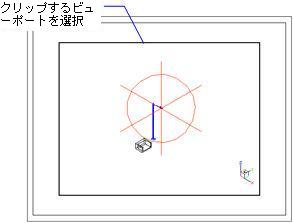
BricsCAD (Windows) Classic、Pro、Platinumと、BricsCAD (Linux) Classic、Pro、Platinumで動作します。
レイアウトのビューポートをクリップします。 (VpClipは、"view port clipping"の略)
コマンドへのアクセス
コマンド入力 : vpclip
: vpclip
コマンドプロンプト:
クリップするビューポートを選択: (ビューポート境界を選択します。)
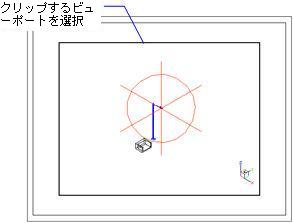
多角形(P) <クリップ図形を選択>: (閉じるオブジェクトを選択するか、Pを入力します。)
「多角形」オプション:
開始点を指示: (点を選択します。)
円弧(A)/距離(D)/フォロー(F)/<次の点>: (他の点を選択するか、オプションを入力します。)
円弧(A)/距離(D)/フォロー(F)/取消(U)/<次の点>: (他の点を選択するか、オプションを入力します。)
円弧(A)/閉じる(C)/距離(D)/フォロー(F)/取消(U)/<次の点>: (多角形を閉じるために、Cを入力します。)
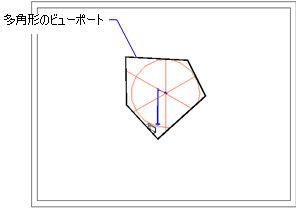
このコマンドはレイアウトタブ内だけで使用できます(ペーパー空間)。
多角形のビューポートは、少なくとも3つの頂点を持たなければなりません。
閉じた図形(例えば円と閉じたポリライン)だけが、ビューポート境界に使用することことができます。
コマンドオプション
|
オプション |
説明 |
|
クリップするビューポートを選択します。 クリップされたビューポートが再クリップすることができます。 クリッピングを取り除くために削除を使用します。 |
|
|
閉じているオブジェクトをビューポート境界に変換します。
ペーパー空間に図形を描画しなければなりません。
|
|
|
円弧セグメントで作られた多角形のビューポート境界を描きます; プロンプト: 開始点を指示 - 多角形の始点を表示します。 |
|
|
多角形の始点を表示します。 点を選択するか、X,Y 座標を入力します。 |
|
|
多角形の次の頂点を指定します。 点を選択するか、X,Y 座標を入力します。 |
|
|
円弧を作成します; プロンプト: 角度(A)/中心(CE)/方向(D)/線分(L)/半径(R)/2点目(S)/<円弧の終点> - オプションを入力します。 詳しくは、Arc【円弧】 コマンドを参照してください。 |
|
|
次のセグメントのために距離と角度を指定します; セグメント距離 - 距離を入力するか、ポイントを選択することによって、表示します。 セグメントの角度 - 角度を入力するか、ポイントを選択することによって、表示します。 |
|
|
前のセグメントと同じ角度に次のセグメントを描きます。 線の長さ - セグメントの長さを指定します。 |
|
|
最後のセグメントを元に戻します。 |
|
|
多角形を閉じます。 |
|
|
クリッピング境界線を削除して、最初の矩形のビューポートを返します。 (クリップされたビューポートを選択する時だけ、このオプションは出ます) |
関連コマンド
XClip - 外部参照図面をクリップします。
ImageClip - イメージをクリップします。
MView - ペーパ空間で複数のビューポートを作成します。
VPorts - モデル空間にビューーポートを作成します。
MSpace - モデル空間に切り替わります。
PSpace - ペーパー空間へ切り替えます。
| Copyright © Menhirs NV - All rights reserved. |